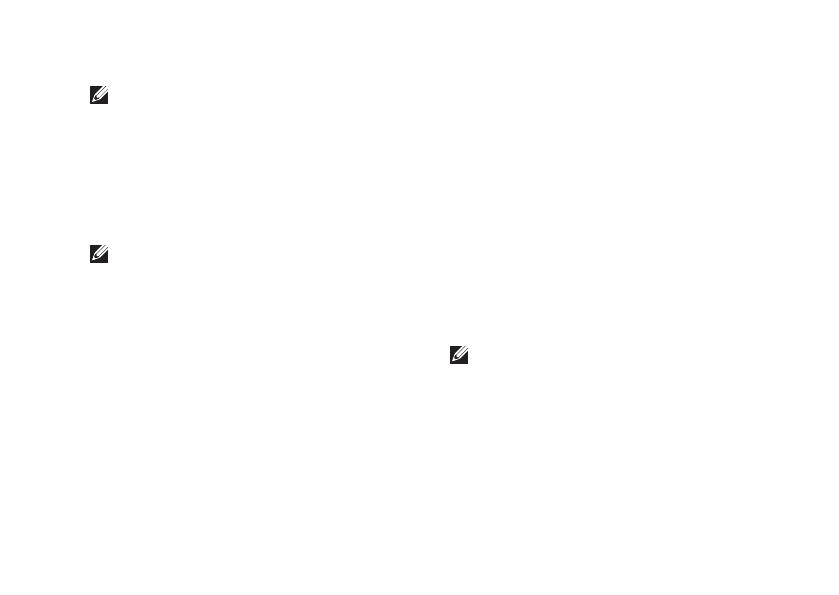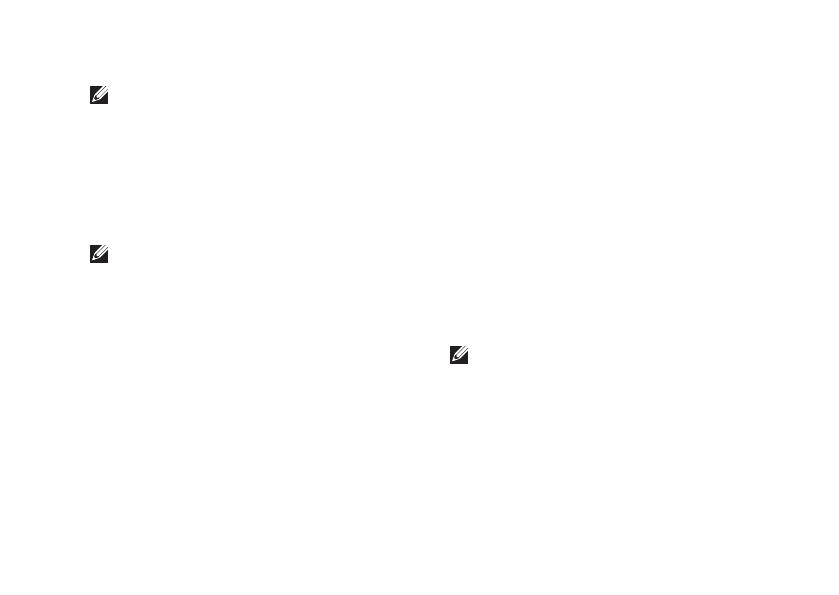
11
Nastavenie vášho Inspiron™ Mini 10
Nastavenie bezdrôtového spojenia
POZNÁMKA: Na nastavenie bezdrôtového
smerovača si pozrite dokumentáciu, ktorá
bola dodaná s vaším smerovačom.
Predtým ako budete môcť bezdrôtové
internetové pripojenie používať, musíte pripojiť
bezdrôtový smerovač. Na nastavenie pripojenia
k bezdrôtovému smerovaču:
POZNÁMKA: Nasledujúce postupy sú
písané pre predvolený vzhľad Windows,
takže nemusia byť aplikovateľné, ak
nastavíte na vašom počítači Dell vzhľad
Windows Classic.
Uložte a zatvorte všetky otvorené súbory a
1.
ukončite všetky otvorené programy.
Kliknite na
2.
Štart→ Ovládací panel.
Pod položkou
3.
Sieťové a internetové
pripojenia zvoľte položku Sprievodca
nastavením bezdrôtovej siete.
Pri inštalácii sa riaďte pokynmi na obrazovke.
4.
Nastavenie internetového pripojenia
Internetové pripojenie vytvoríte tak, že vykonáte
kroky uvedené v nasledujúcej časti.
Uložte a zatvorte všetky otvorené súbory a
1.
ukončite všetky otvorené programy.
Dvakrát kliknite na ikonu ISP na pracovnej
2.
ploche Microsoft Windows.
Pri inštalácii sa riaďte pokynmi na obrazovke.
3.
Ak na pracovnej ploche nemáte ikonu ISP
alebo ak chcete nastaviť internetové pripojenie
cez iného ISP, vykonajte kroky uvedené v
nasledujúcej časti.
POZNÁMKA: Ak sa nemôžete pripojiť na
Internet, ale v minulosti ste sa úspešne
pripojili, ISP môže mať výpadok služby.
Obráťte sa na svojho ISP a skontrolujte
stav služby alebo sa pokúste o spojenie
neskôr.
Pripravte si informácie od vášho ISP. Ak nemáte
ISP, sprievodca Pripojenie na Internet vám
pomôže nejakého získať.